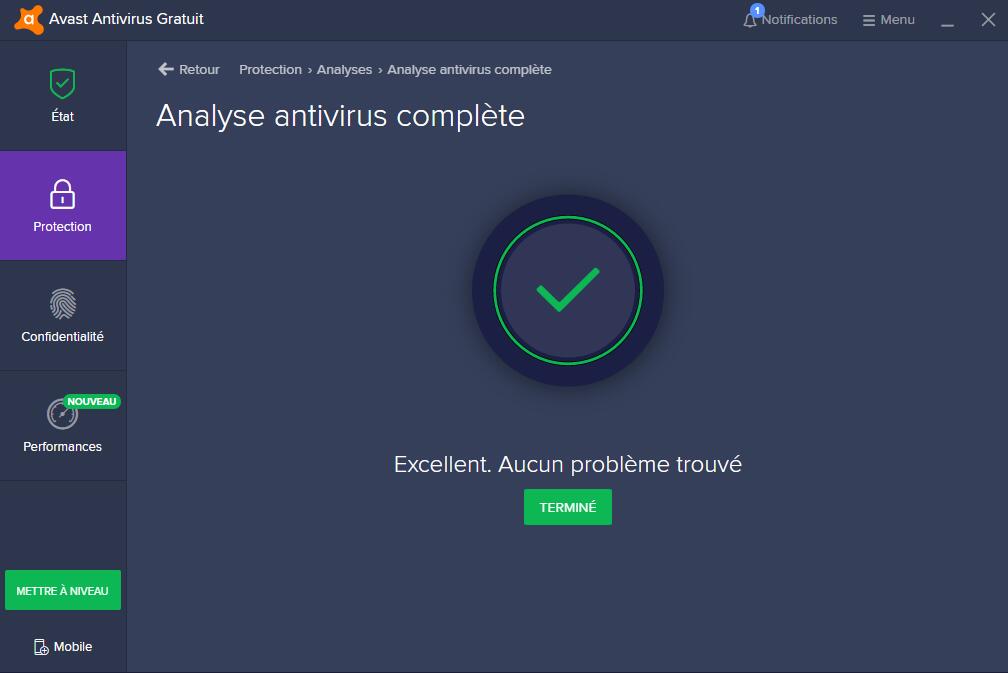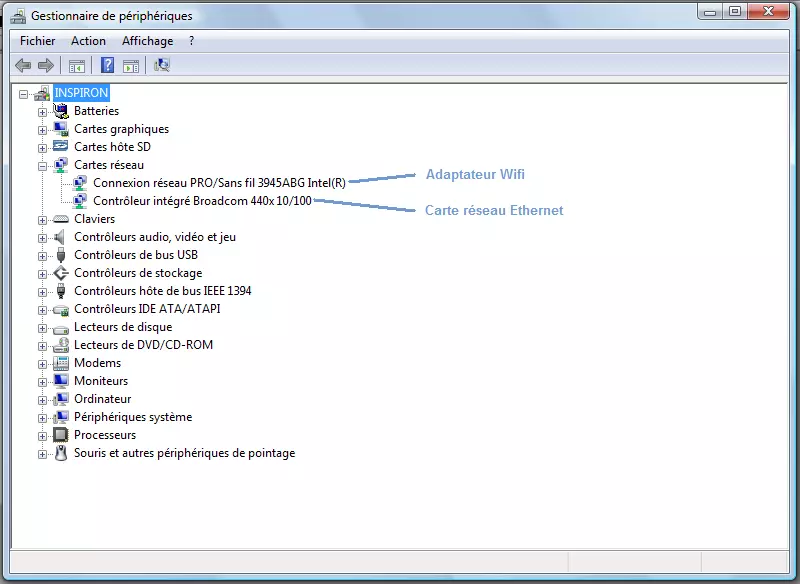Pas besoin de sortir votre portefeuille pour bénéficier de ces meilleurs antivirus gratuits.
Windows Defender est fourni avec tous les ordinateurs fonctionnant sous Windows 10. Il assure une protection correcte et empêche de nombreux logiciels malveillants de s’introduire dans votre machine. Il s’exécute en arrière-plan, donc vous ne vous rendez pas compte de sa présence. Pour beaucoup, Defender est suffisant, mais d’autres apprécient les fonctionnalités supplémentaires incluses dans d’autres logiciels et estiment qu’ils procurent une meilleure protection que Defender. Je recommande l’utilisation d’Avast Free Antivirus qui est, à mon avis, le meilleur antivirus gratuit. Avast inclue différentes fonctionnalités comme un gestionnaire de mots de passe, des filtres contre le hameçonnage (pishing) et un VPN (Réseau Privé Virtuel) qui ne vous coûtera rien. Et si vous, ou vos enfants, jouez à des jeux en ligne, vous apprécierez tout particulièrement le mode de jeu d’Avast.
Le Meilleur Antivirus Gratuit en un Coup d’œil :
- Meilleur résultat global : Avast Antivirus gratuit
- Meilleur Antivirus Basique : Bitdefender Antivirus Free
- Meilleur Sans Ralentissement : Kaspersky Security Cloud
- Meilleure Protection en Tandem : AVG Antivirus Gratuit
- Meilleure Suite de Sécurité : Avira Free Security Suite
- Meilleur pour les Infections Présentes : Malwarebytes pour Windows
- Meilleur pour les Vulnérabilités Zero-Day : Sophos Home
Meilleur Antivirus Gratuit 2021: Notre recommandation
Meilleur Résultat Global : Avast Antivirus gratuit
Avast est le premier sur ma liste des meilleurs antivirus gratuits. Il regorge de fonctionnalités qui ne sont même pas incluses dans des antivirus payants. Comme le réseau privé virtuel (VPN) qui bloque votre adresse IP et la localisation de votre ordinateur lorsque vous êtes en ligne. Les logiciels publicitaires et les traqueurs internet peuvent donc difficilement vous cibler avec des publicités ou vendre l’historique de votre navigateur. Avast dispose en plus d’un gestionnaire de mots de passe qui permet de sécuriser tous vos identifiants et mots de passe. Ainsi, les keyloggers (logiciels espions) ne peuvent pas les intercepter quand vous vous connectez sur un compte.